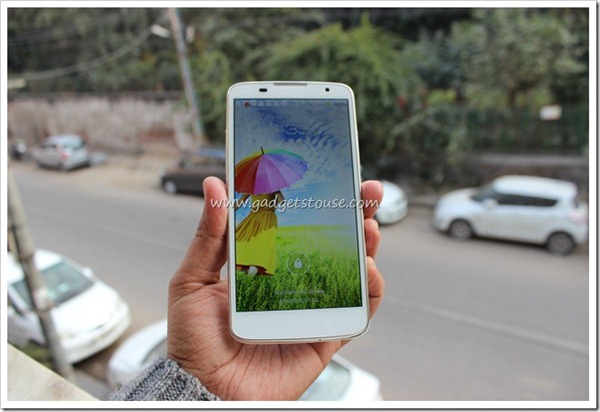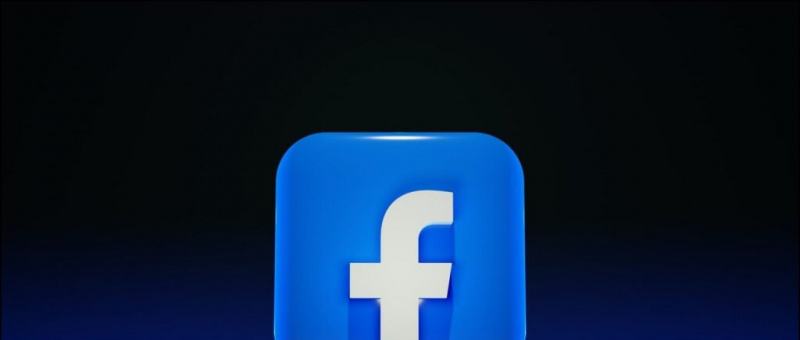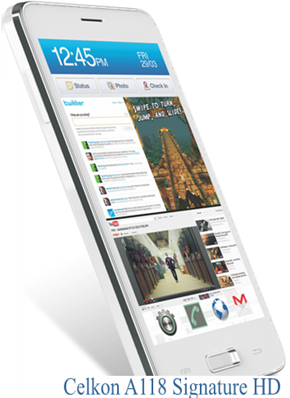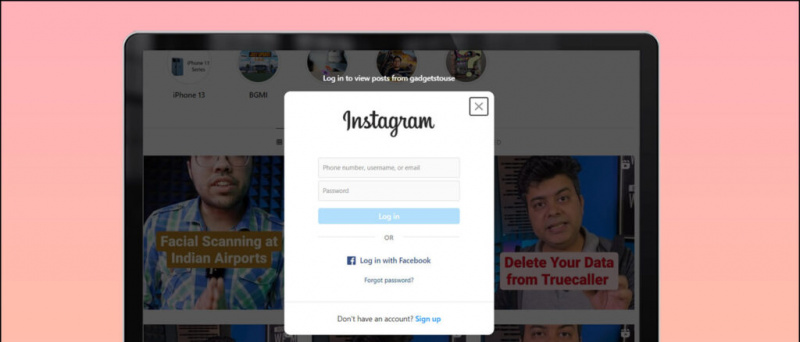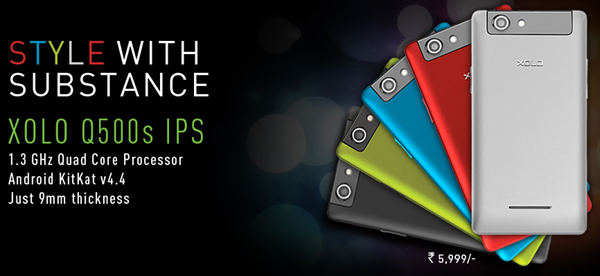공용이든 개인용이든 와이파이 연결은 요즘 가장 바람직한 인터넷 소스입니다. 모든 사람은 스마트 폰에서 셀룰러 데이터 패킷 소비를 최소화하기를 원하므로 항상 WiFi 핫스팟을 찾습니다. 그러나 대부분의 경우 사용자가 이러한 연결을 사용하는 동안 많은 문제에 직면하는 것을 보았습니다. 때로는 랩톱을 사용하여 이러한 핫스팟에 연결할 수 있더라도 스마트 폰을 사용하여 동일한 핫스팟에 연결할 수없는 경우가 있습니다. 그 뒤에는 몇 가지 이유가 있으며이 기사에서는 스마트 폰에서 인터넷 연결을 안정적이고 안정적으로 만들 수있는 가능한 모든 방법을 알려드립니다.

항상 가난한 WiFi 핫스팟을 피하십시오

Gmail 연락처가 iPhone과 동기화되지 않음
WiFi의 고급 섹션에는 신호가 약한 WiFi 핫스팟을 무시하는 옵션이 있습니다. 이렇게하면 최상의 위치에 연결하거나 현재 위치에서 사용 가능한 불안정한 핫스팟을 피하는 데 도움이됩니다. 또한 신호가 약한 핫스팟은 스마트 폰에서 더 많은 배터리를 사용하고 인터넷 연결을 계속해서 끊는 경향이 있습니다.
맞춤 ROM의 경우 회사 업데이트
최근에 스마트 폰을 플래시하여 새 ROM을 넣은 경우 분명히 부트 로더가 잠금 해제되었으며 이제 OEM이 Android 스마트 폰에서 사용할 수있는 업데이트와 직접 연결되지 않습니다. 이 경우 Android 스마트 폰의 펌웨어 또는 라디오가 수시로 업데이트되고 있는지 확인해야합니다. 그렇지 않으면 일부 핫스팟도 감지하지 못할 가능성이 높습니다.
Google DNS IP 주소 사용

핫스팟 신호 강도가 상당히 높지만 여전히 해당 핫스팟을 통한 인터넷 연결이 불안정하다는 문제에 직면 한 경우. 예를 들어 스마트 폰 브라우징은 정말 느리지 만 다운로드를 시도 할 때마다 속도가 상당히 빠릅니다. 이러한 상황에서 인터넷 연결의 DNS IP를 변경하십시오.
이미 연결되어있는 특정 WiFi 핫스팟을 길게 유지하면됩니다. 그러면 'Modify Network'라는 옵션이 표시됩니다. 그런 다음 DHCP에서 고정으로 IP 설정 옵션을 선택하고 DNS IP 주소를 '8.8.8.8'로 입력합니다. 이 DNS는 매우 안정적이며 인터넷 연결을 원활하게하는 데 확실히 도움이됩니다.
케이스를 선택하고 현명하게 커버

스마트 폰에 가장 적합한 케이스를 얻기 위해 스마트 폰을 제조하는 데 사용 된 재료의 종류를 무시합니다. 스마트 폰 커버가 금속 재질로되어있는 경우 스마트 폰에서 수신되는 WiFi 신호를 차단할 가능성이 높습니다. Google Play 스토어에서 Speed Test 응용 프로그램을 설치하고 케이스를 포함하고 케이스없이 스마트 폰에서 인터넷 속도를 확인하려면. 결과에 큰 차이가 있다면 그 커버를 버려야합니다.
앱을 사용하여 WiFi 연결을 개선 할 수 있습니다.

Google Play 스토어에는 'WiFi Signal Booster 및 Easy Analyzer'라는 이름으로 알려진 많은 애플리케이션이 있습니다.이 애플리케이션은 WiFi 연결 강도를 높여 인터넷 속도도 향상 시킨다고 주장합니다. 그러나 이러한 방법은 신뢰할 수 없지만 많은 사용자가 여전히 사용법에 대해 논쟁을 벌입니다.
결론
따라서 공공 장소 나 집에서 WiFi 핫스팟을 사용하여 인터넷 연결 품질을 개선하는 데 도움이 될 수있는 5 가지 팁입니다. 그러나 위에서 언급 한 팁 중 어느 것도 작동하지 않는 경우 모든 것을 요약하려면 노트북에 Connectify-Me라는 응용 프로그램을 설치하면 가상 무선 어댑터를 만드는 데 도움이됩니다. 그러면 다른 핫스팟이 생성됩니다. 이 핫스팟은 노트북의 인터넷 연결을 스마트 폰과 공유합니다. 그중 하나를 이해하는 동안 문제가 발생하면이 일반적인 문제에 대한 더 나은 제안이 있더라도 알려주십시오.
Facebook 댓글